PASO a PASO para realizar el dibujo de una caricatura.
1.- Crear un nuevo archivo de Flash.
2.- Insertar la imagen que vamos a dibujar:
2.1 .- Ir al menú Archivo / Importar / Importar a escenario /... ubica la ruta de la imagen / Clic botón Abrir.
3.- Acomoda la imagen dentro del escenario , en cuestión de posición y tamaño.
4.- Nombrar la capa: para ello en la línea del tiempo donde se encuentra el nombre de la capa , repica seguido hasta que se active el cursor y escribe el nuevo nombre.
5.- Bloqueamos la capa, esto es para que al momento de dibujar no se mueva .
6.- Genera una nueva capa y la nombramos " garu" , o le das un nombre en referencia a su contenido.
7.- Es conveniente utilizar la herramienta Zoom (M) , para mostrar y acercar lo mejor posible el área a dibujar.
Comenzamos a dibujar:
8.- Activa la Herramienta Línea  (N) (N)
9.- Inicialmente dibujaremos en líneas rectas, y por zonas tal como se muestra en el vídeo tutorial.

10.- Para convertir las líneas en curvas activaremos , la "Herramienta de Selección  " (V). " (V).
11.- Con la "Herramienta de Selección" , pasa el cursor sobre la línea recta , cuando se muestre una pequeña curva , presiona y jala hasta conseguir la forma deseada ( si es q no es posible amoldar la curva perfectamente no hay problema para perfeccionar usaremos otra herramienta)
tip para convertir una línea en curva
11.1.- La línea no se debe seleccionar con la "Herramienta de Selección", sólo para el cursor sobre la línea y cuando salga una pequeña curvar, presiona y arrastra
11.2 .- Es recomendable posicionar la "Herramienta de Selección", en el medio del trayecto a curvar.
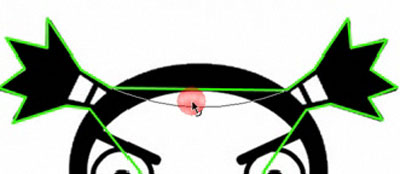
12.- Después de curvar con la "Herramienta de Selección" , lo más probable es que nos haya quedado algunas imperfecciones , para solucionar estos detalles pasaremos a usar la "Herramienta de Sub-Selección " (A) " (A)
13.- Con la "Herramienta de Sub-Selección" (A), da clic en el trayecto y el los nodos, puedes mover los nodos de posición y también utilizar las palancas moldeadoras para adaptar las curvas.

Después de terminar el proceso de dibujar, pasaremos a dar los últimos detalles
14.- Elimina la capa en la cual se encuentra la imagen que nos sirvió como guía: el la línea del tiempo clic sobre la capa, clic en el tachito de basura.
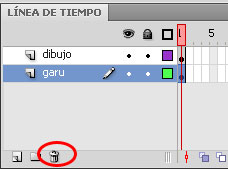
15.- Para modificar ya sea el color o grosor de la línea activa la "Herramienta bote de tinta " (S). " (S).
16.- En el panel de Propiedades , modifica las propiedades del trazo, y luego en el escenario da clic sobre los trazos a variar
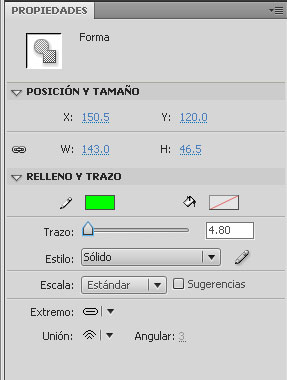
|